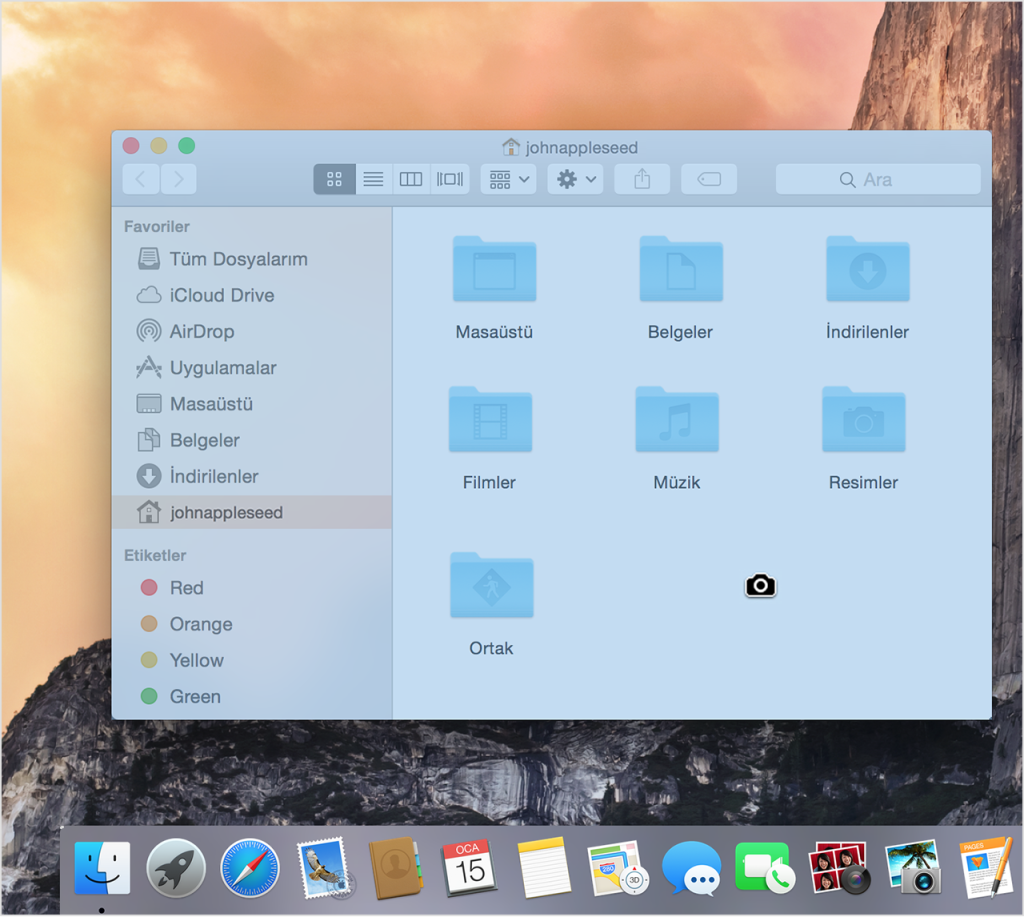Bazı durumlarda ekranımızın tamamının ya da sadece belirli bir kısmının resmine ihtiyaç duyabiliyoruz.
İşletim sistemimiz ister Windows isterse de Mac OS X olsun ekran resmini çekerken, çoğunlukla küçük ve işlevsel programlar kullanılabiliyor ve bu programlar ücretli ya da ücretsiz olabiliyor.
Mac OS X işletim sisteminde ise, ayrıca bir program bulup yüklemeye gerek duymaksızın, ekranınızın tamamını veya bir kısmının ekran resmini .png formatında almanız mümkün. Üstelik sadece birkaç tuşla!
Mac’inizde ekran resminin nasıl alınacağını (ekranın tamamının, bir kısmının, bir pencerenin, bir menünün ya da başlık hariç bir menünün) Apple’ın kendi sitesinden alıntıyla aşağıda paylaşıyorum:
Ekranınızın tamamının ekran resmini alma
- Komut (⌘)-Shift-3 tuş birleşimine basın.
- Ekran resmini masaüstünüzde .png dosyası olarak bulabilirsiniz.

Ekranınızın bir kısmının ekran resmini alma
- Komut (⌘)-Shift-4 tuşlarına basın. İmlecinizin artı işaretine dönüştüğünü görürsünüz.
- Artı işaretini ekran resmini almaya başlamak istediğiniz noktaya taşıyın.
- Bir alan seçmek için artı işaretini sürükleyin. Alanı ayarlamak için sürükleme sırasında Shift, Option veya Boşluk çubuğu tuşlarını basılı tutabilirsiniz.
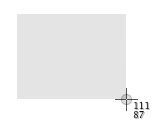
- İstediğiniz alanı seçtikten sonra farenizi veya izleme dörtgeni düğmesini serbest bırakın. İptal etmek için Escape (esc) tuşuna basın.
- Ekran resmini masaüstünüzde .png dosyası olarak bulabilirsiniz.
Bir pencerenin ekran resmini alma
- Komut (⌘)-Shift-4 tuşlarına basın. İmlecinizin kamera işaretçisine dönüştüğünü görürsünüz.
- Boşluk çubuğuna basın.
- Vurgulamak için kamera işaretçisini pencerenin üzerine getirin.
- Farenizi veya izleme dörtgeninizi tıklayın. İptal etmek için, farenizi veya izleme dörtgeninizi tıklamadan önce Escape (esc) tuşuna basın.
- Ekran resmini masaüstünüzde .png dosyası olarak bulabilirsiniz.
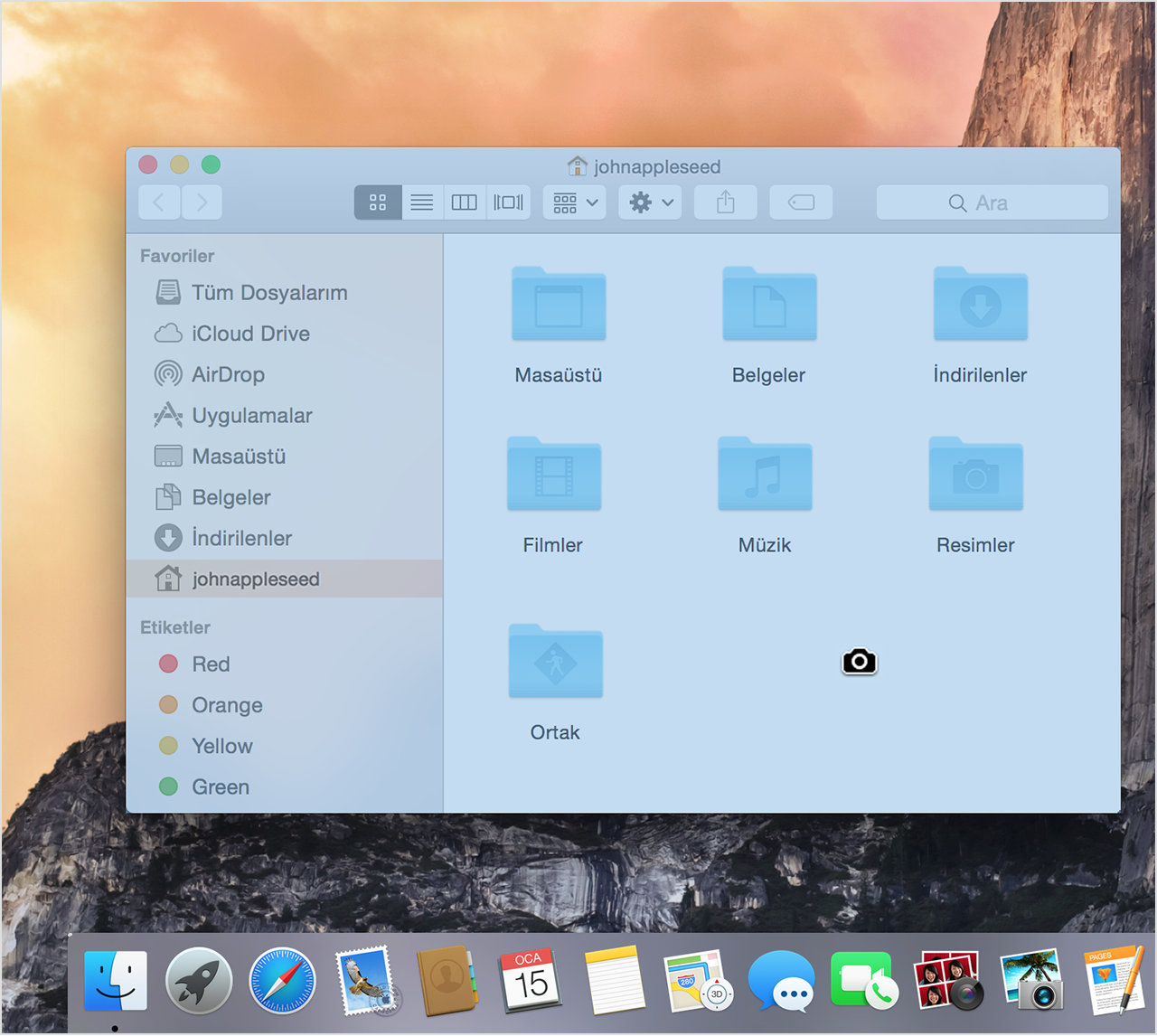
Bu, açık Finder pencerelerinde ve çoğu uygulama penceresinde işe yarar.
Bir menünün ekran resmini alma
- İçeriğini görüntülemek üzere menüyü tıklayın.
- Komut (⌘)-Shift-4 tuşlarına basın.
- Artı işaretini tüm menü üzerinde sürükleyin.
- Fare veya izleme dörtgeni düğmesini bırakın. İptal etmek için Escape (esc) tuşuna basın.
- Ekran resmini masaüstünüzde .png dosyası olarak bulabilirsiniz.
Başlık hariç tüm menünün ekran resmini alma
- İçeriğini görüntülemek üzere menüyü tıklayın.
- Komut (⌘)-Shift-4 tuşlarına basın.
- Boşluk çubuğuna basın. İptal etmek için Escape (esc) tuşuna basın.
- Ekran resmini masaüstünüzde .png dosyası olarak bulabilirsiniz.
Daha fazlası ve olası güncellemeler için https://support.apple.com/en-us/HT201361 adresi ziyaret edilebilir.